
-
轻松备份傻瓜版
大小:23.2M语言:中文 类别:备份还原系统:WinAll

标签:
轻松备份傻瓜版是一款专业的备份还原工具,它是一款使用起来十分方便的备份软件,即使不懂如何备份还原,按照提示一步步来也可以轻松完成,专为系统备份、系统还原而设计,电脑菜鸟也能备份系统,感兴趣的朋友快来下载试试吧。
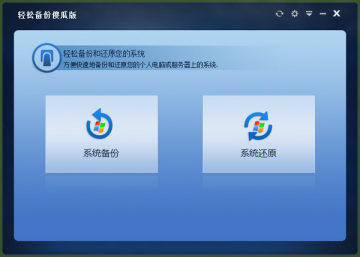
系统备份
您可以将系统备份到U盘、移动硬盘等其它盘
您也可以将系统备份到一个受保护的分区中
总之,系统备份一步到位!
系统还原
电脑运行变慢了?中病毒了?
轻松备份傻瓜版帮您还原系统到正常状态
还您一个干净,清静的系统!
第一步:下载免费的傲梅轻松备份,然后安装并运行。在“备份”栏下点击“系统备份”。

第二步:你可以根据个人需要对“任务名称”进行更改,该名称可以帮你区别不同的备份任务。在“第一步”中系统盘被设置成为默认的备份内容,您只需要在“第二步”中选择一个镜像文件的保存路径,然后单击“开始备份”就可以开始进行备份操作了。

提示:“备份选项”是可以基于你的需要而进行个性化设置,包括了备注、压缩、加密、和拆分备份等多种功能。
最后,系统备份完成后,点击“完成”退出。
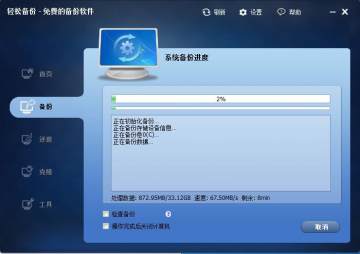
此外,在备份系统时,不会打断你的工作,即你可以边工作边对系统做备份。备份系统所花的时间与系统中的有效数据有关,例如你的系统占用了30GB的空间,则可能会花10分钟时间,如果你的系统只占用了10GB,则5分钟即可以完成备份。
第一步:选择一个备份任务,此处有两种方法。
方法一:你可以点击“首页”栏中相应备份的“还原”选项。
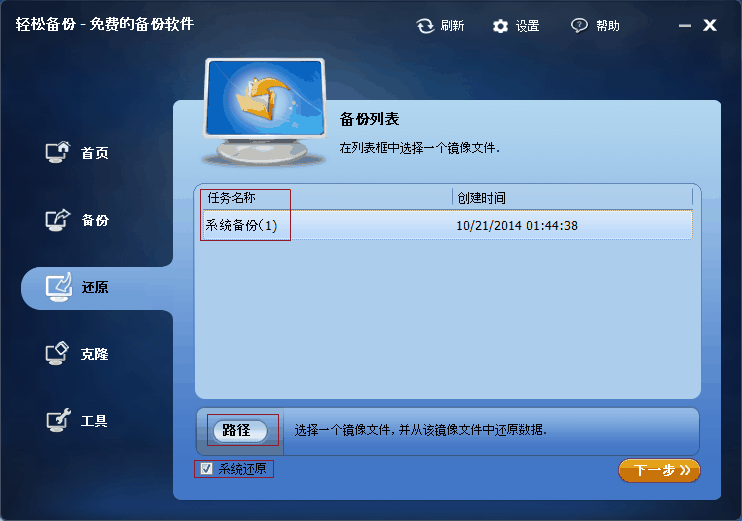
方法二:点击“还原”栏,这时所有的备份任务会呈列出来(如果你的备份任务很多,你可以勾选“系统还原”来筛选),然后选择一个备份任务,点击“下一步”(你也可以浏览路径来选择一个镜像文件,并从该镜像文件中还原数据)。
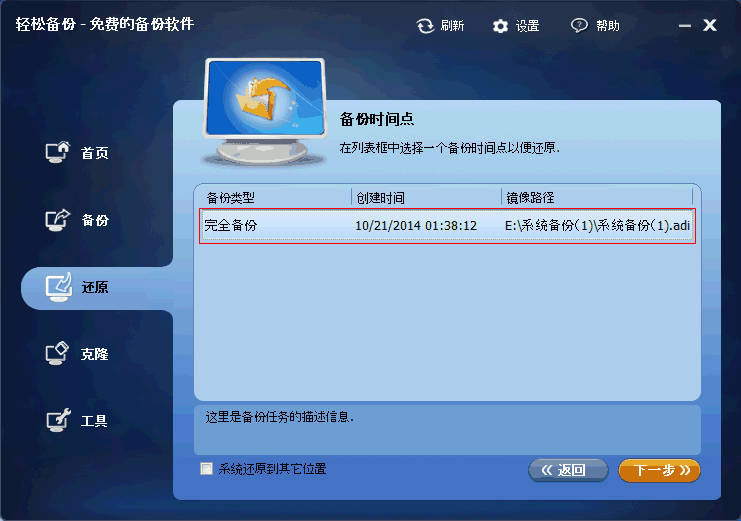
第二步:在备份时间点界面,选择一个备份类型,然后点击“下一步”。
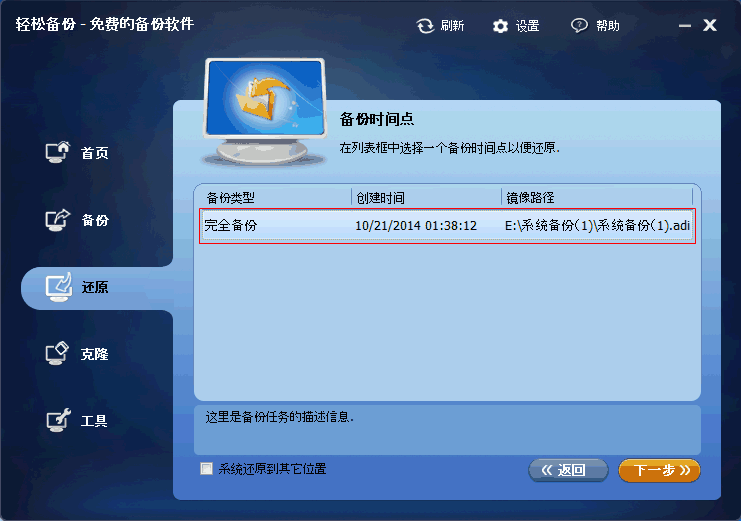
第三步:所有的操作都会被列出。你只需要在确认这些操作无误后,点击“开始还原”。
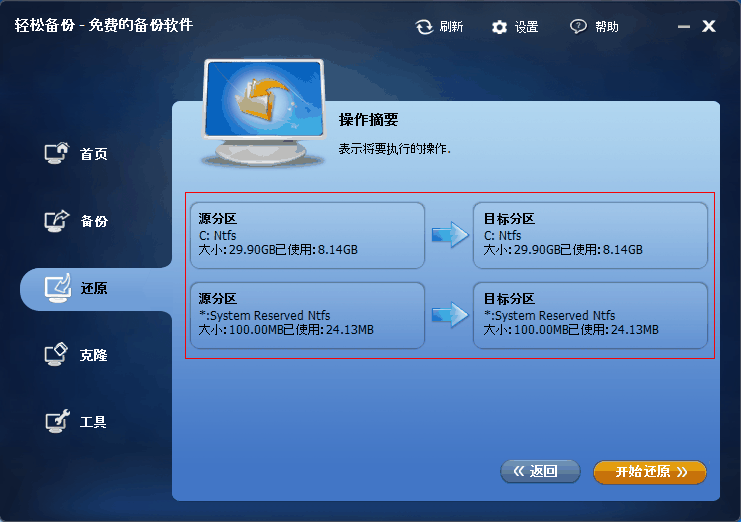
第四步:接下来会有一个小窗口弹出,提示你重启电脑。然后,所有的操作将会在重启模式下完成。
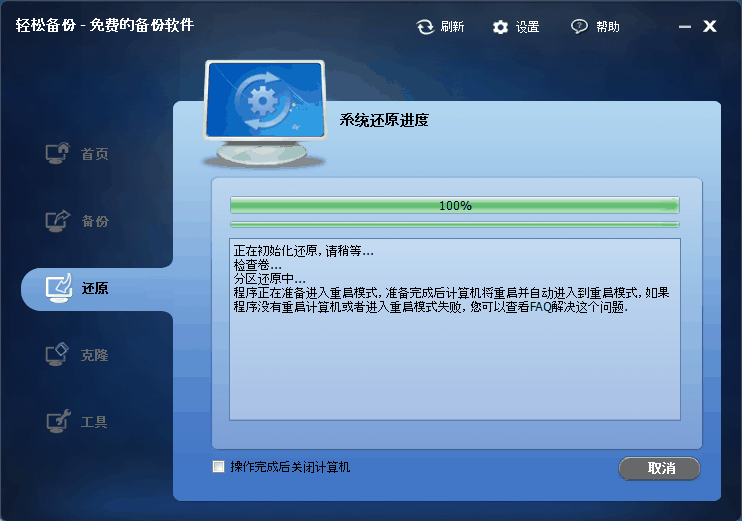
在完成系统还原后,我们又可以再次进入到正常的系统了。由于备份的因素,例如在对系统做完备份后,在使用系统的这段时间里,又向系统安装了新的应用程序。由于新程序是在系统备份之后安装的,因此在完成系统还原后,这些新程序将不存在了。如果你需要使用,还得再次将这些程序安装到系统中。因此,最好是每隔一段时间就做一次备份,这样就可以还原系统到最近的一次状态,避免还原后还需要安装大量程序的烦恼。
厂商名称:
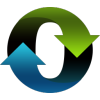
小白一键重装系统24.2M1170人在玩小白一键重装系统工具是一款全新的一键GHOST重装系统软件,本软件无需U盘,更不需光驱、光盘,系统镜像采用云高速同步下载功能,真真正正实现了一键重装系统功能,即使无任何电脑基础的用户也能快速重装系统,进行系统恢复、系统备份、系统还原,等等。
下载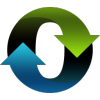
小白一键重装系统下载201725.2M51人在玩小白一键重装系统下载2017是小白一键重装系统官网最新更新发布版本,软件支持xp/win7/win8电脑系统,完美兼容各种机型,可以帮助广大用户朋友一键轻松重装电脑系统。
下载
苹果恢复大师免费版1.0M161人在玩苹果恢复大师专为ios设备打造,是iPhone/iPad的数据恢复软件。苹果恢复大师可以通过itunes/icloud备份恢复,可恢复苹果设备的通讯录、备忘录、短信通话记录等多种数据。
下载
万能数据恢复大师下载12.4M576人在玩万能数据恢复大师是一款功能非常强大的数据恢复和备份还原软件,这款软件可以帮助你一键恢复误删除、误格式化、U盘\手机储存卡、分区丢失后的数据,及时拯救您宝贵的数据,如果你需要恢复你误删的重要文件资料,那就快来试试这款万能数据恢复大师吧。
下载
易数一键还原官方下载23.7M56人在玩使用易数一键还原,您可以方便的将正在使用的系统做备份,在需要的时候,比如系统被电脑病毒感染、出现分区错误等,快速地将系统还原为备份时状态。使用易数一键还原,您就可以从此远离电脑病毒与恶意软件的侵扰;欢迎下载体验。
下载
番茄一键装机23.7M89人在玩番茄一键装机,一键自动安装系统的软件,支持win7、win10、win11、winXP系统,使用简单,操作便捷,一键重装系统,让系统重装更便捷、更轻松。
下载
小熊一键重装系统24.6M44人在玩小熊一键重装系统带给每一位用户最便捷的系统重装体验,无需会专业的技术,无需懂电脑系统,只要下载本版小熊一键重装系统,就能实现一键轻松装机,软件小巧简单,使用方便,全面支持win7、win8、win10等多种系统重装。
下载
360系统重装大师22.5M323人在玩360系统重装大师一键在线重装win7/xp系统,相对于光盘重装或者ghost镜像还原等方式,其优点是安全无毒,快捷方便,驱动可自动备份恢复,不会改变激活信息。软件特色 操作简单 一键式在线重装,无需光盘。驱动自动备份还原,装好的系统立刻就能使用! 无
下载
鸿萌易备数据备份软件58.3M8人在玩鸿萌易备数据备份软件,专业的数据备份软件,功能齐全,支持磁带备份、虚拟机备份、已打开文件备份等功能,操作简单,一键云备份,让数据备份更快捷。
下载
小兵一键重装系统33.7M20人在玩小兵一键重装系统是一款非常专业的系统在线重装、系统还原软件工具。这款软件可以较好的帮助用户进行傻瓜式一键重装,全自动完成,并且还有Win10、Win7、WinXP供用户选择安装,需要重装系统,系统还原的用户赶快来下载试试吧!
下载